教你如何使用U盘安装Win10系统(详细教程,让你轻松搞定安装过程)
![]() 游客
2025-07-30 16:10
204
游客
2025-07-30 16:10
204
现在笔记本电脑已经成为我们日常生活中必不可少的工具之一,而系统安装也是维护电脑性能和使用体验的重要环节。本文将为大家介绍如何使用U盘来安装Win10系统,让你轻松搞定系统安装过程。
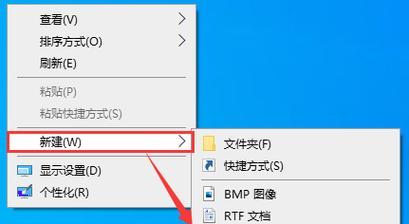
一、准备工作及下载Win10系统镜像文件
1.确保你有一个可用的U盘,并且U盘容量大于8GB。
2.访问官方网站下载适用于你的笔记本的Win10系统镜像文件,并保存到电脑中。

3.检查电脑硬件配置,确保满足Win10系统的最低要求。
二、制作启动U盘
1.插入准备好的U盘,确保其中没有重要数据。
2.打开系统自带的“磁盘管理”工具,找到U盘并进行格式化。
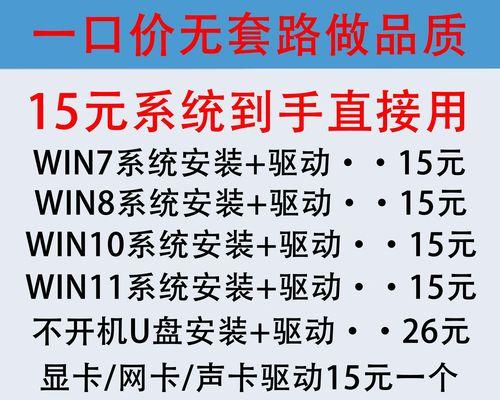
3.在电脑上下载并安装专门用于制作启动U盘的软件,如Rufus。
4.打开Rufus软件,选择U盘作为目标设备,并选择之前下载好的Win10系统镜像文件。
5.点击“开始”按钮,等待制作完成。
三、设置电脑启动项
1.关机并插入制作好的启动U盘。
2.开机时按下相应的快捷键(通常是F2、F12、ESC等)进入BIOS设置界面。
3.找到“Boot”或“启动项”相关选项,将U盘设为首选启动设备,并保存设置。
四、安装Win10系统
1.重启电脑,进入U盘启动界面,选择“安装Windows10”选项。
2.按照提示进行系统安装过程,选择合适的语言、时间和键盘布局。
3.点击“下一步”并同意许可协议。
4.在分区界面上选择系统安装目标磁盘,并进行格式化和分区。
5.等待系统文件拷贝完成后,电脑将自动重启。
6.在重启后的界面上,根据引导提示进行系统配置,包括网络连接、账户设置等。
7.完成配置后,系统将自动进入桌面,并开始安装默认预装软件。
五、安装驱动程序及常用软件
1.进入设备管理器,检查电脑硬件设备的驱动状态,如果有驱动缺失,及时下载并安装。
2.安装常用的办公软件、浏览器、音视频播放器等。
六、系统优化及个性化设置
1.清理系统垃圾文件,可以使用系统自带的“磁盘清理工具”或第三方清理软件。
2.定期进行系统更新,确保系统安全性和稳定性。
3.根据个人喜好进行桌面主题、壁纸、字体等个性化设置。
七、数据备份和恢复
1.定期备份重要数据,可以使用U盘、移动硬盘或云存储等方式。
2.如遇到系统故障或重装需求,可以通过备份文件进行数据恢复。
八、常见问题及解决方法
1.安装过程中遇到安装失败、无法启动等问题的解决方法。
2.系统安装完成后出现驱动不兼容、软件无法安装等问题的解决方法。
九、注意事项及小技巧
1.系统安装过程中需要连接电源,以免因电量不足导致安装失败。
2.注意保护好U盘,防止数据丢失或损坏。
3.安装过程中及时备份重要数据,以防数据丢失。
十、
通过本文的详细教程,相信大家已经掌握了使用U盘安装Win10系统的方法。系统安装是电脑维护和优化的重要步骤,希望大家能够按照指引顺利完成安装,并在使用中享受到更好的系统性能和使用体验。
转载请注明来自科技前沿网,本文标题:《教你如何使用U盘安装Win10系统(详细教程,让你轻松搞定安装过程)》
标签:盘安装
- 最近发表
-
- 以笔记本大白菜U盘装系统教程Win10(详细步骤教您如何使用U盘安装Windows10系统)
- 电脑程序错误的原因及解决方法(从电脑上如何更换程序错误入手)
- 苹果电脑重装教程(重装苹果电脑系统的详细步骤及注意事项)
- 解决电脑LP地址错误的方法(排查和修复电脑LP地址错误的有效步骤)
- 选择最好的电脑屏幕录像软件(记录您的屏幕活动,无忧无虑)
- 解决登录错误4问题(电脑管家帮助解决登录错误4问题,)
- 电脑显示页面脚本错误的解决方法(了解脚本错误,避免电脑显示异常)
- 解决电脑显示修复光驱错误的方法(光驱错误原因及有效解决方案)
- 如何修改台式电脑的开机密码(简单步骤让您轻松设置密码保护台式电脑)
- 电脑无法开机怎么办?——教你轻松装系统(电脑无法开机情况下的系统安装教程)
- 标签列表

